Зачем и как чистить кэш на iPhone и iPad
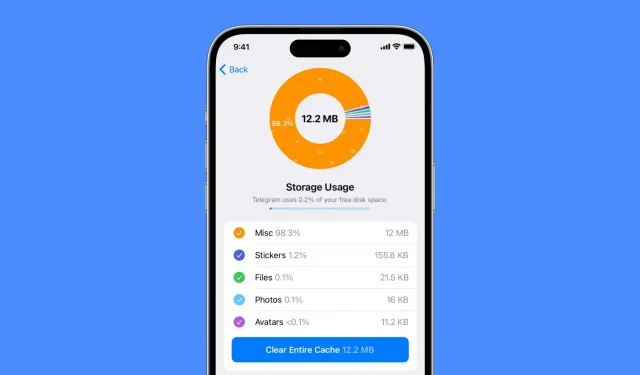
Это руководство расскажет вам все, что вам нужно знать об очистке кеша на iPhone и iPad. Во-первых, мы рассмотрим некоторые основы, например, почему вы можете захотеть это сделать, и, наконец, мы покажем вам, как очистить кеш нескольких популярных приложений.
Что такое кеш на iPhone и iPad?
Кэш в iOS относится к области временного хранилища, откуда можно быстро получить часто используемые данные. Это может включать такие вещи, как компоненты веб-страницы, изображения и другие типы мультимедиа. Кэш может помочь повысить производительность устройства, уменьшив необходимость многократной перезагрузки одних и тех же данных. Кэш хранится в локальном хранилище устройства, и его можно очистить, чтобы освободить место.
Преимущества кэша
Локальное хранение кешей помогает приложению работать быстрее. Например, приложение Slack может хранить изображения профиля и другие элементы локально, что позволяет отображать их сразу при запуске приложения.
Кэши также могут помочь приложению работать в автономном режиме или отображать контент, когда вы не подключены к Интернету.
Наконец, кэши могут экономить заряд батареи и сотовые данные, сохраняя некоторые данные локально. Это гарантирует, что приложению не придется каждый раз повторно получать одни и те же элементы с сервера, что потребляет меньше энергии и данных.
Причины удалить кэш на iPhone или iPad
Поврежденный кеш. Иногда сохраненный кеш повреждается, что приводит к сбою приложения, медленной загрузке или неправильной работе. Поврежденный набор кешей больше не нужен, и поэтому его очистка — это способ решить связанные проблемы. Связанный: Как очистить кэш App Store, чтобы исправить распространенные проблемы, такие как неправильный баланс в вашей учетной записи Apple ID
Устаревшая информация: если кеш (плохо закодированного) приложения не обновлялся в течение длительного времени, это может привести к тому, что приложение будет отображать старую и устаревшую информацию. Например, даже после того, как вы измените изображение профиля, приложение продолжает показывать старое изображение. Или, даже если на сайте были размещены новые статьи, вы продолжаете видеть только старые сообщения.
Ест системные ресурсы: если размер кеша становится огромным, это может негативно сказаться на общей производительности, занимая значительную часть вашего локального хранилища и требуя дополнительных системных ресурсов (таких как ОЗУ и батарея).
Это основные причины, по которым вам может понадобиться очистить кеш на вашем iPhone, iPad и других устройствах.
Как очистить кэш приложений на iPhone
В отличие от телефонов Android, где вы можете загрузить приложение для очистки кеша, на iPhone такого приложения нет. Это связано с тем, что приложения iOS ограничены по объему и не могут автоматически получать доступ к данным, сохраненным всеми другими приложениями.
Таким образом, даже если вы ищете «очистить кеш», «удалить кеш», «удалить кеш», «очистить телефон» или любой подобный термин в магазине приложений для iPhone и получить приложение, это не принесет много пользы. Эти приложения только попросят вас получить доступ к вашим фотографиям, видео, контактам, календарям и т. д. и помогут вам удалить повторяющиеся или размытые файлы. Кэш они точно не удалят, даже если вы получите их подписку или про-план.
Итак, чтобы удалить ненужные файлы на вашем iPhone, вам придется просмотреть отдельные приложения и очистить их кеш. Однако вот как действовать.
Перезагрузите iPhone
Это самый простой способ убедиться, что кеши на вашем iPhone остаются в форме. Когда вы выключите свой iPhone и снова включите его, он автоматически очистит устаревшие и ненужные кеши нескольких приложений, тем самым освободив место на локальном хранилище и сохранив систему в хорошем состоянии.
Удалите приложение и установите его заново
Еще один верный способ избавиться от кеша приложения — удалить приложение и переустановить его снова. Это удаляет рассматриваемое приложение, а также все его локальные данные, включая кеши.
Чтобы продолжить, вы можете нажать и удерживать значок приложения на главном экране, а затем нажать «Удалить приложение» > «Удалить». Тем не менее, лучший подход — выполнить следующие шаги, чтобы узнать, какие приложения занимают больше всего места на вашем iPhone, а затем вы можете сначала заняться ими для значимой очистки кеша:
- Откройте приложение «Настройки» и выберите «Основные» > «Хранилище iPhone [iPad]».
- Дайте ему несколько секунд для загрузки, и после этого он покажет все ваши приложения, причем те, которые занимают больше всего места, следуют за оставшимися приложениями по порядку.
- Выберите приложение, которое занимает много места.
- Наконец, нажмите «Удалить приложение» и подтвердите.
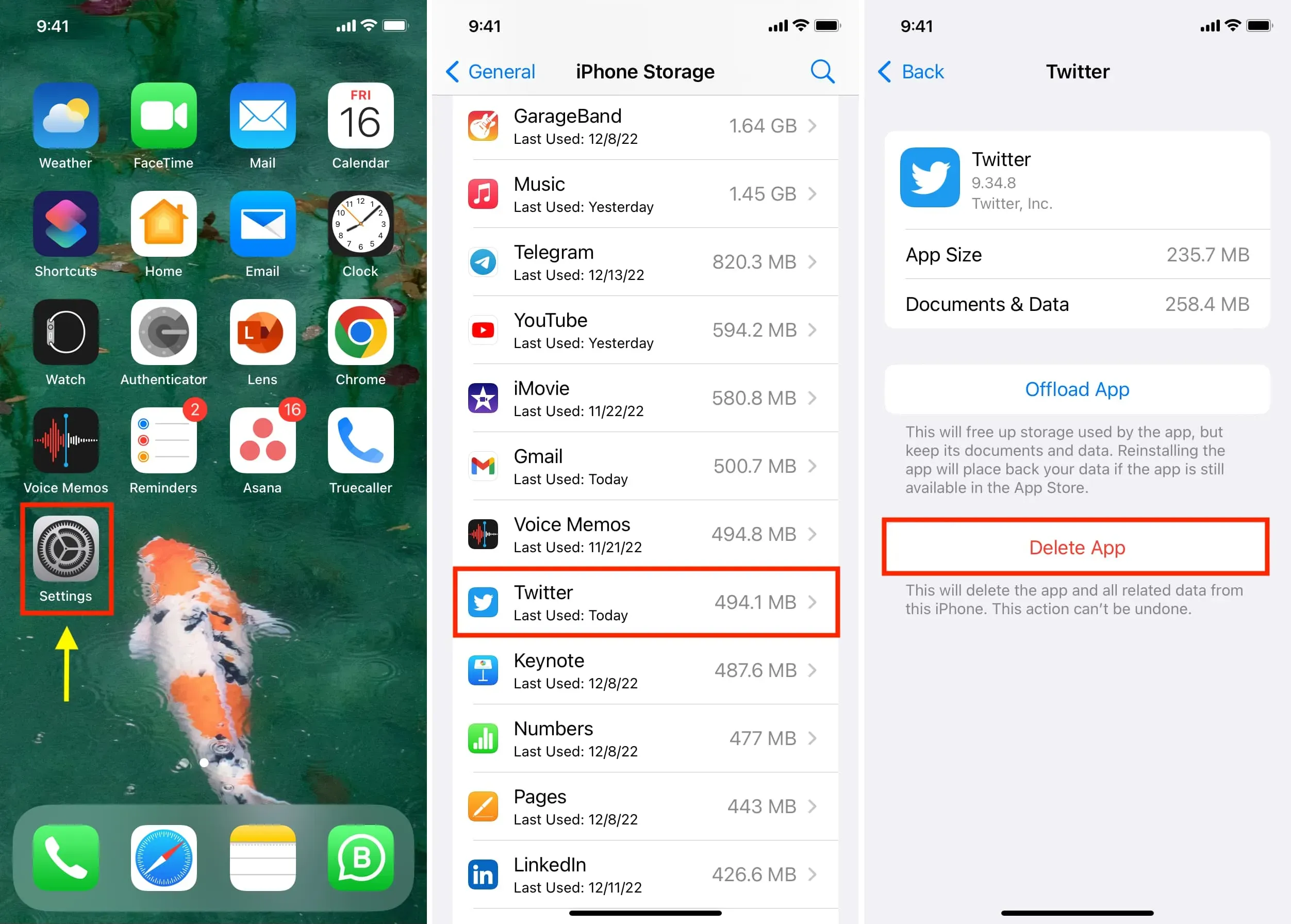
Удалить кеш Safari на iPhone и iPad
- Перейдите в приложение «Настройки» и нажмите «Safari».
- Нажмите «Дополнительно» и выберите «Данные веб-сайта» сверху.
- Здесь вы увидите все сайты, которые сохранили локальные данные и кеши на вашем устройстве.
- Чтобы удалить его, проведите пальцем влево по его имени и нажмите «Удалить». Вы также можете нажать «Удалить все данные веб-сайта», чтобы удалить их за один раз.
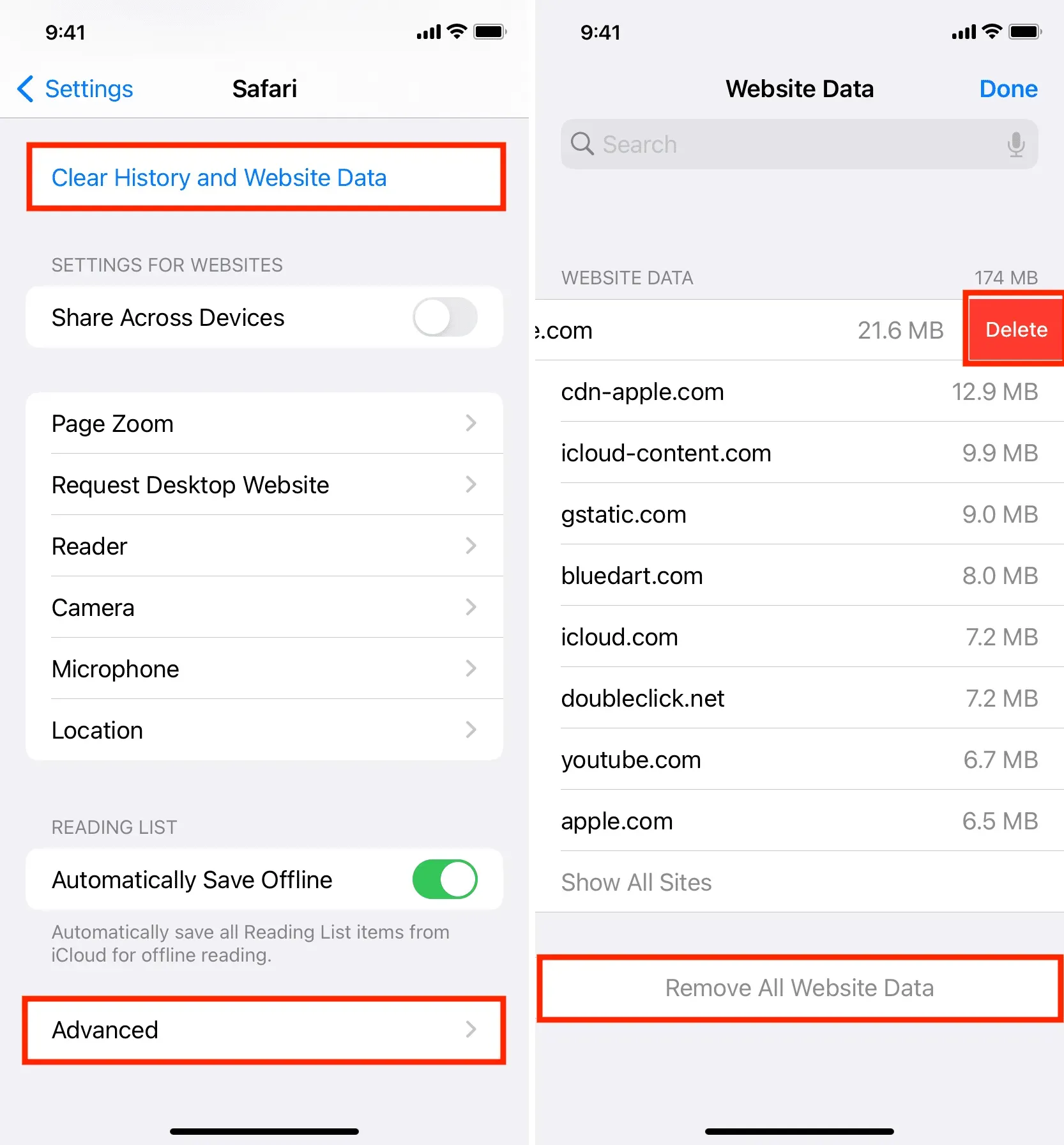
Вы также можете очистить свою историю и данные веб-сайта в меню «Настройки iPhone» > «Safari». Это удалит все файлы cookie, кеши, данные веб-сайтов и т. Д. Браузера Safari, что является одним из лучших способов очистить кеш iPhone без удаления приложений.
Очистить кэш Chrome на iPhone
- Откройте браузер Google Chrome и коснитесь значка с тремя точками в правом нижнем углу.
- Нажмите «Очистить данные просмотра».
- Выберите временной диапазон вверху (все времена в порядке), а затем отметьте элементы, которые вы хотите очистить, включая кэшированные изображения и файлы.
- Наконец, нажмите «Очистить данные просмотра».
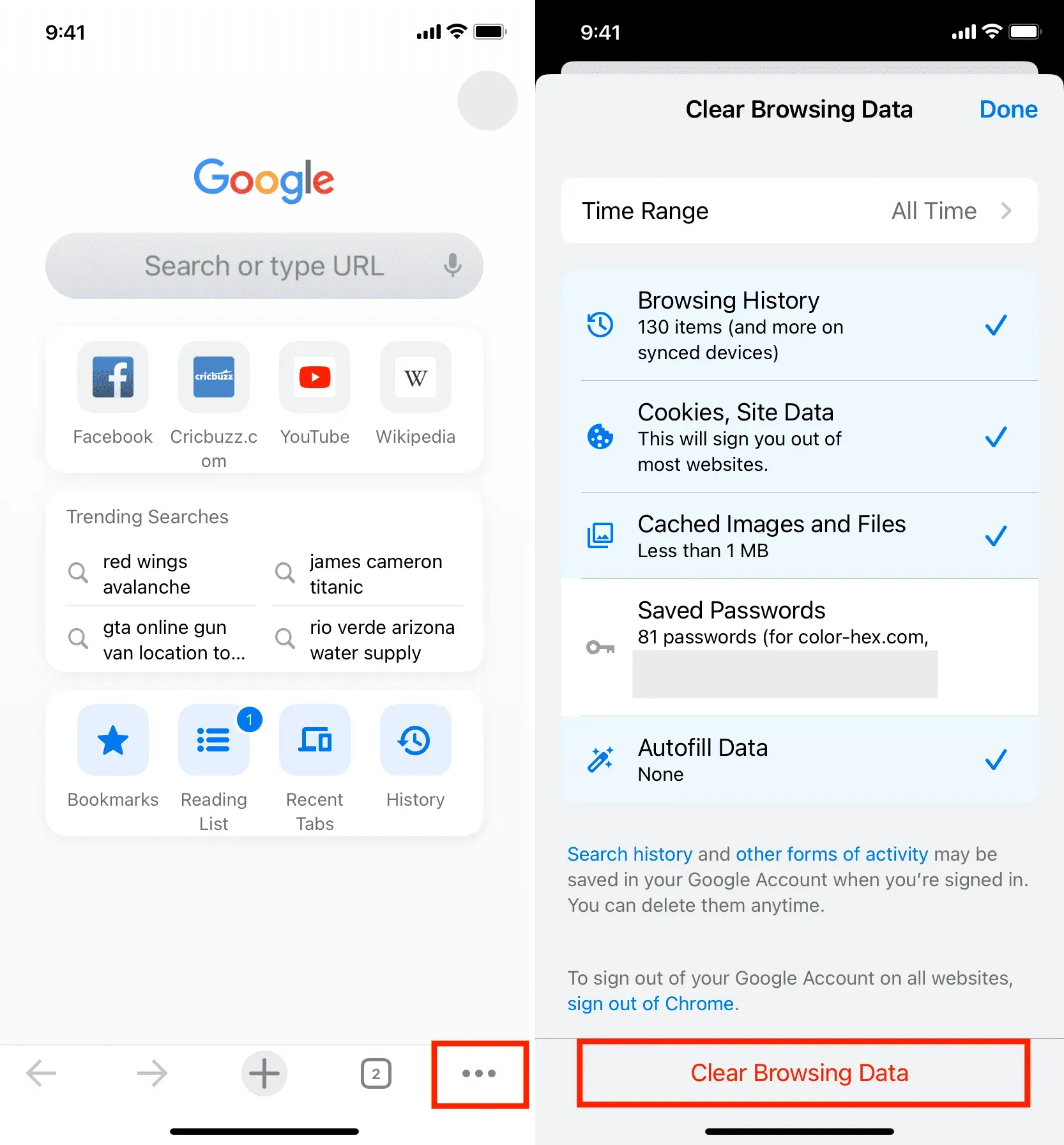
Это избавит вас от данных кеша браузера Chrome и данных веб-сайтов с вашего iPhone.
Удалить кеш фаерфокс
- Запустите приложение Firefox и коснитесь меню-гамбургера (три короткие линии) в правом нижнем углу.
- Выберите Настройки.
- Прокрутите вниз и нажмите «Управление данными».
- Нажмите «Данные веб-сайта» и удалите его со следующего экрана. После этого вернитесь к предыдущему экрану и выберите «История просмотров», «Кэш», «Файлы cookie», «Данные автономных веб-сайтов» и т. д. и нажмите «Очистить личные данные».
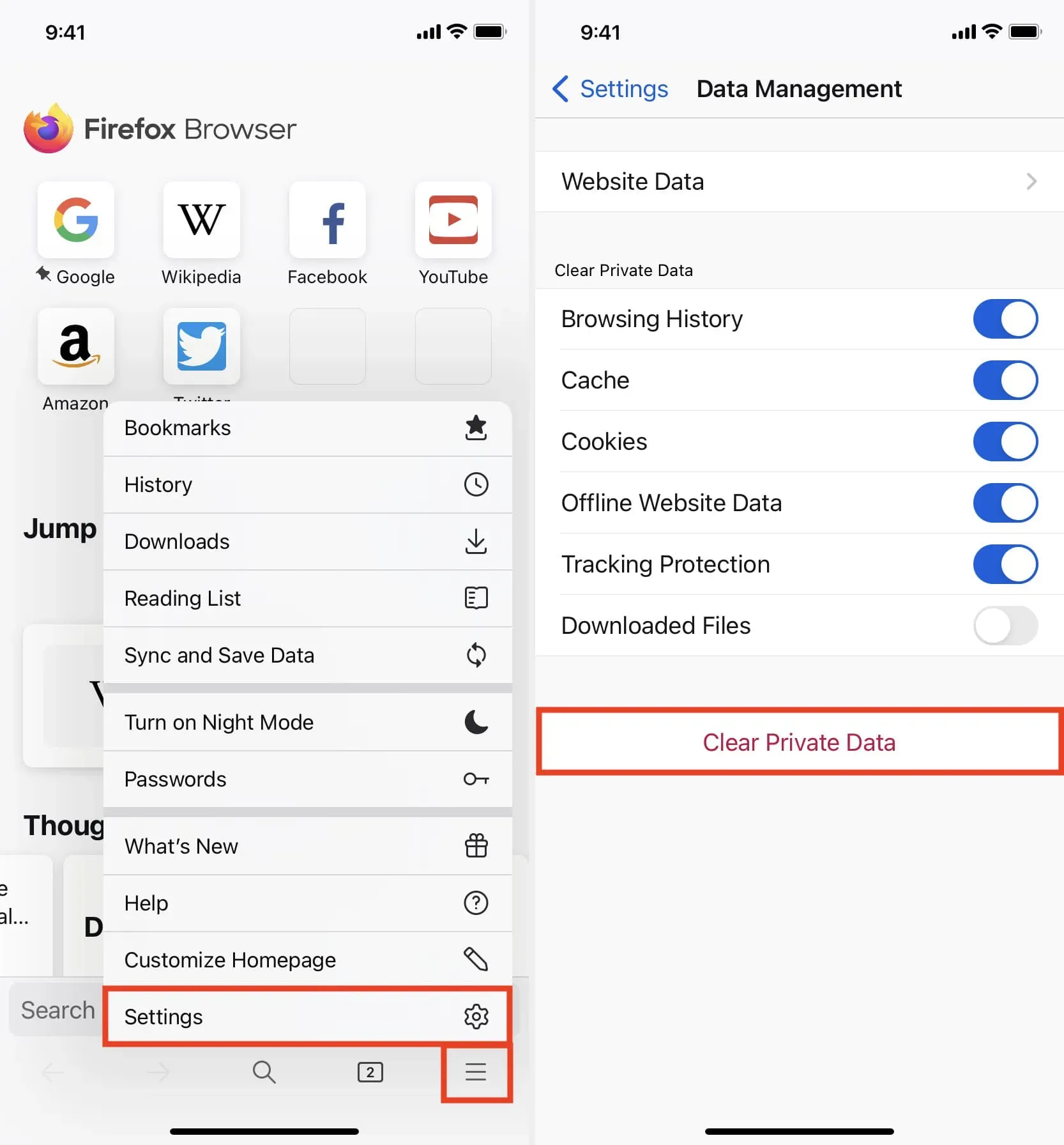
Очистить кеш Телеграм
- Откройте приложение и перейдите в «Настройки» > «Данные и хранилище» > «Использование памяти».
- Здесь вы можете увидеть размер кеша Telegram, а когда решите его удалить, нажмите «Очистить весь кеш».
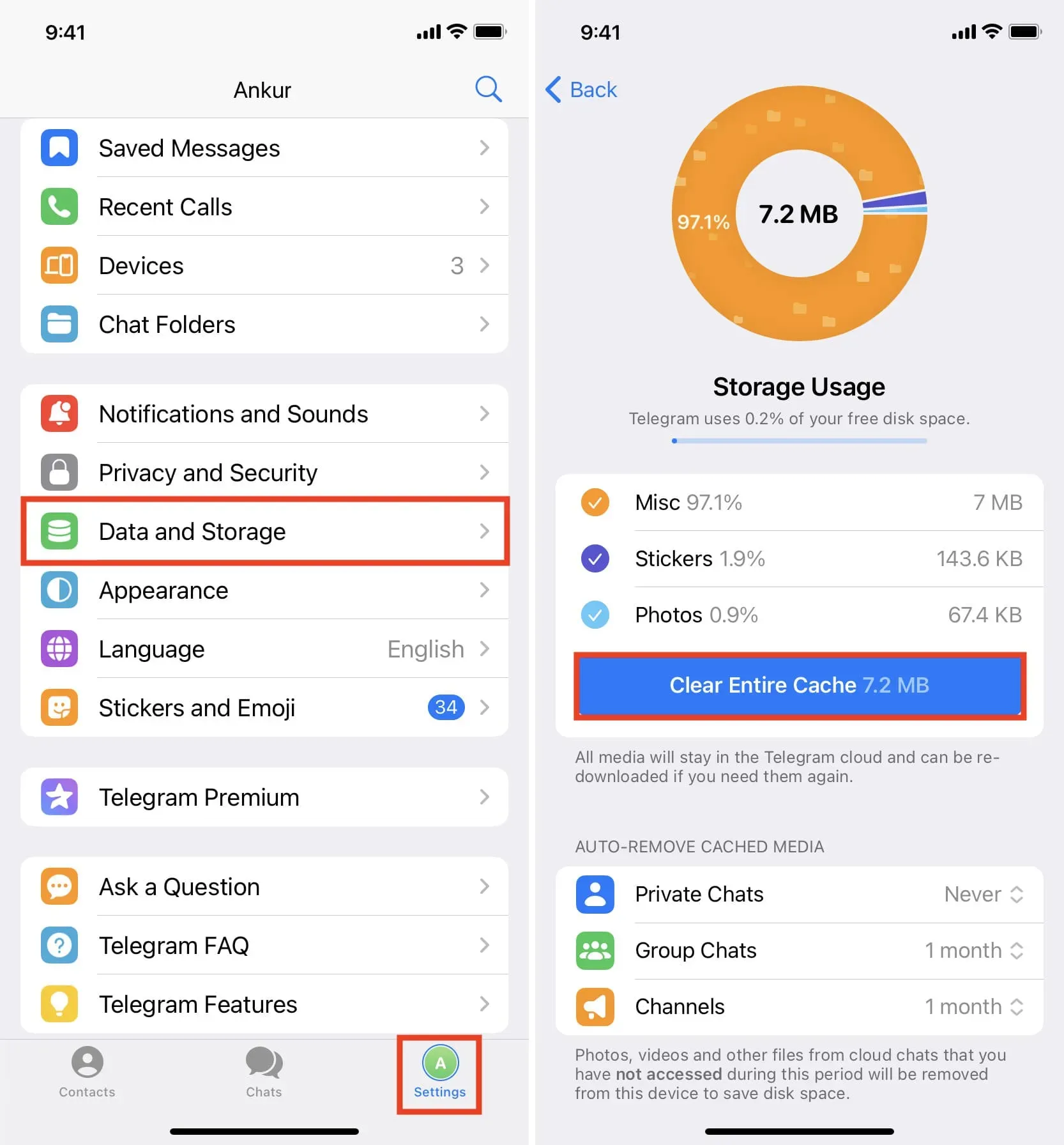
Удалить кэш Spotify
- Запустите Spotify и коснитесь значка «Настройки» вверху.
- Прокрутите вниз и нажмите «Хранилище».
- Отсюда нажмите Очистить кеш.
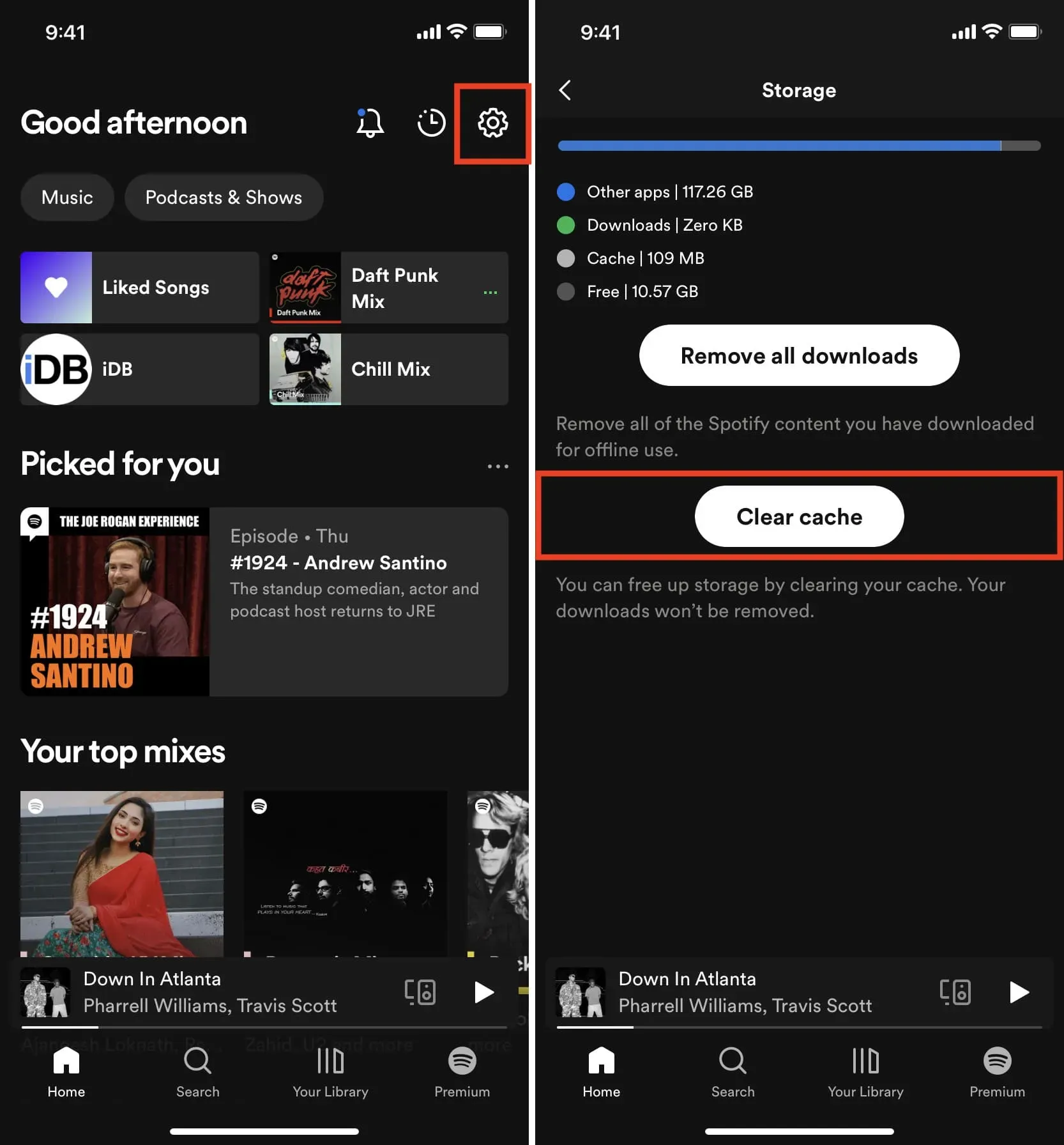
Удалить кэш Snapchat
- Откройте Snapchat и коснитесь значка своего аватара или изображения профиля в верхнем левом углу.
- Коснитесь значка настроек в правом верхнем углу.
- Прокрутите вниз до раздела «Действия с учетной записью» и нажмите кнопку «Очистить кэш».
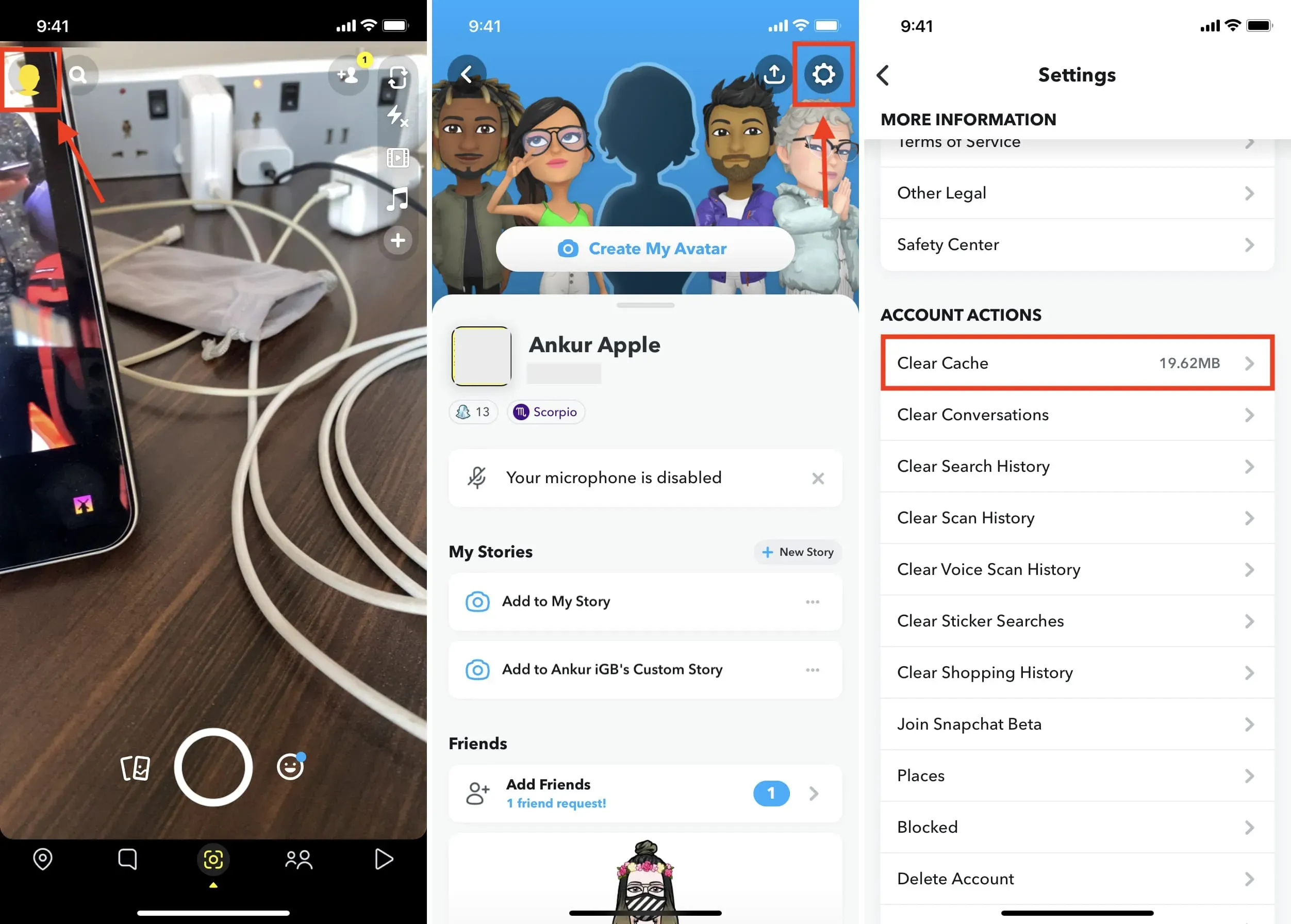
Очистить кэш Twitter на iPhone
- Перейдите в приложение Twitter и коснитесь значка своего профиля вверху.
- Затем нажмите «Настройки и поддержка» > «Настройки и конфиденциальность» > «Доступность, отображение и языки» > «Использование данных».
- Прокрутите вниз до «Хранилище мультимедиа» и нажмите «Очистить хранилище мультимедиа».
- Теперь вернитесь, нажмите «Веб-хранилище» и очистите все это.
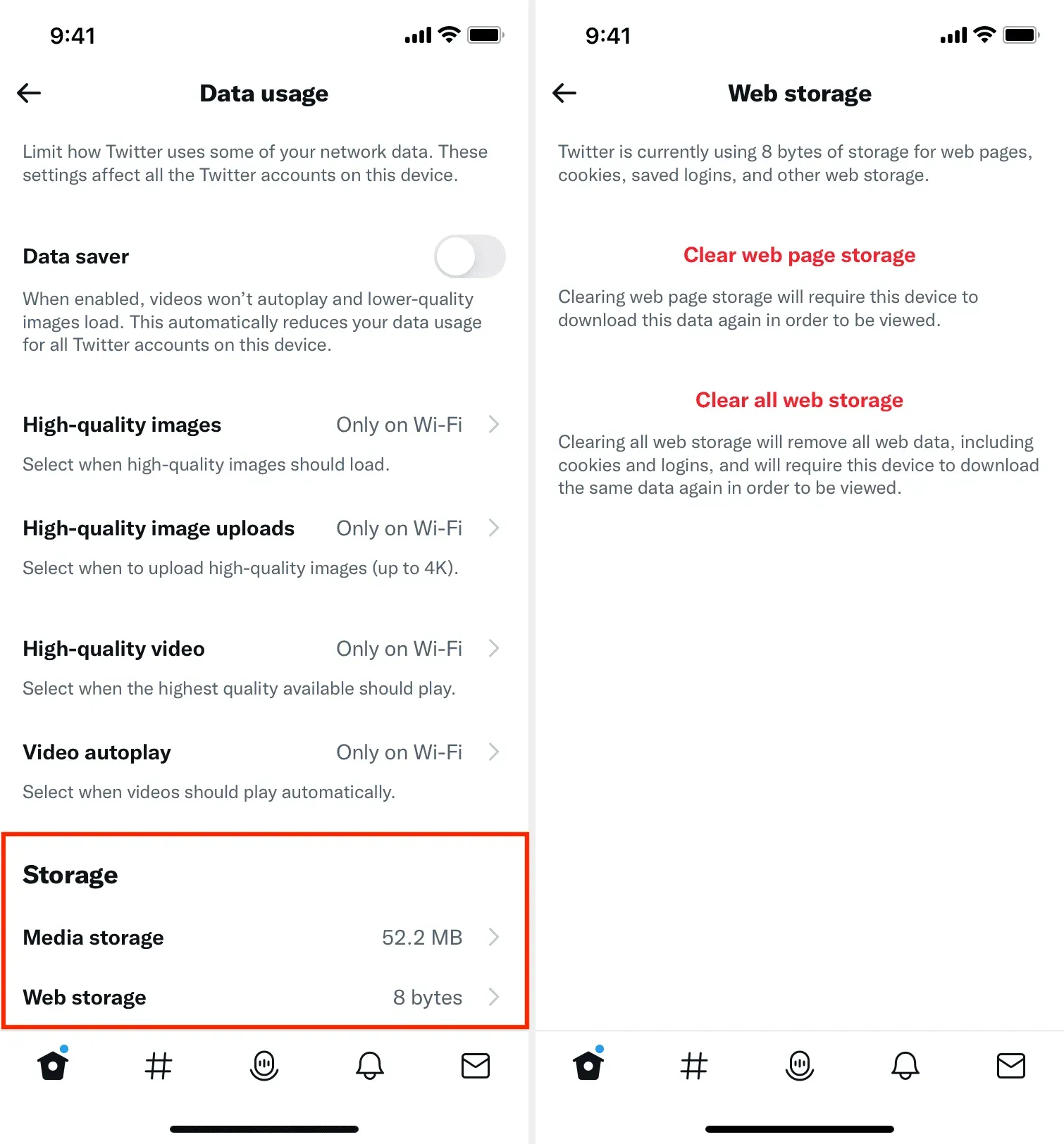
Удалить кэш Dropbox
- Перейдите в приложение Dropbox и нажмите «Учетная запись» в правом нижнем углу.
- Коснитесь значка настроек вверху.
- Прокрутите вниз и нажмите Очистить кеш.
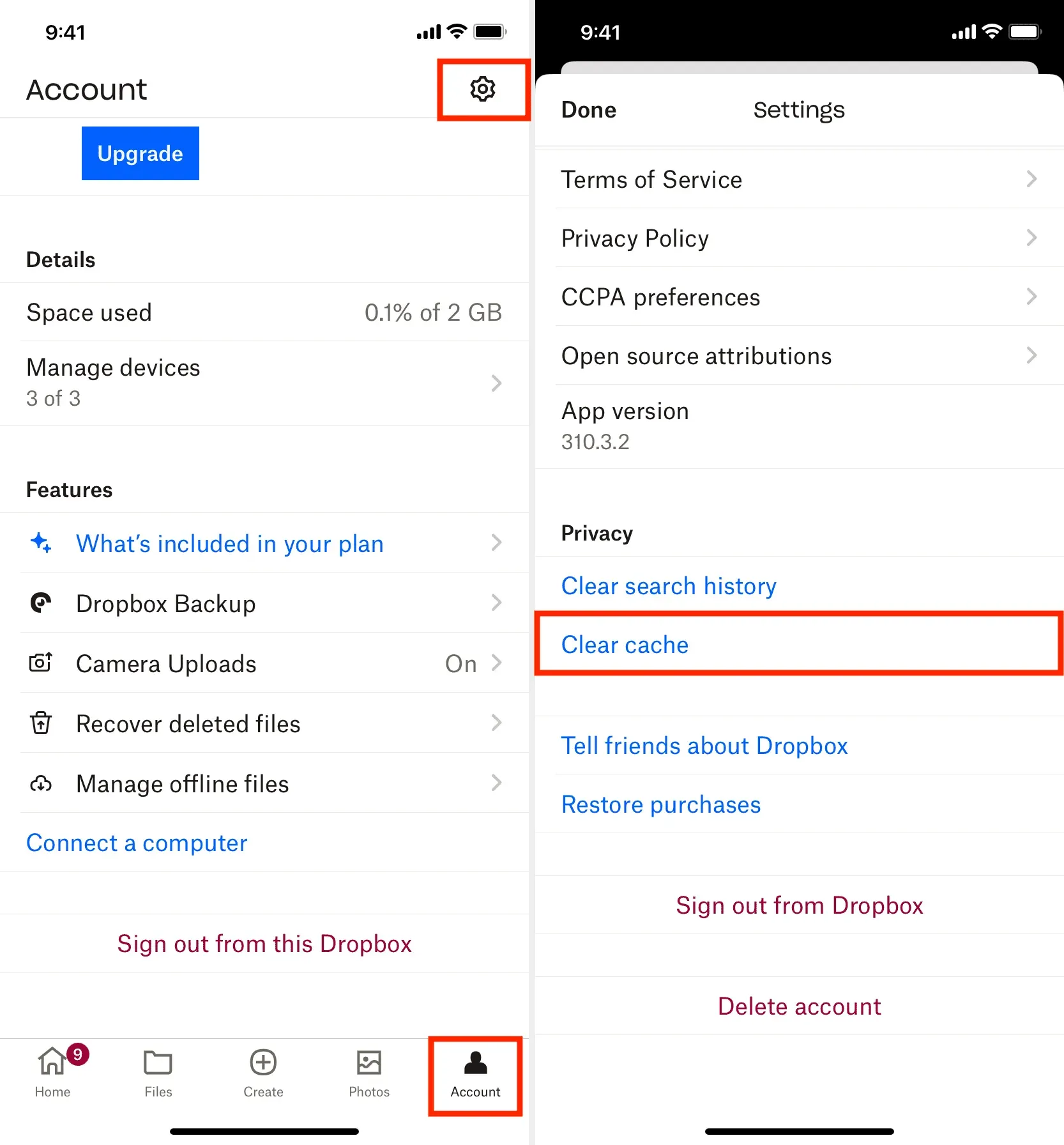
Удалить кеш приложения Amazon
- Откройте приложение Amazon и коснитесь значка с тремя линиями в правом нижнем углу.
- Прокрутите вниз до конца и нажмите «Настройки» > «Управление хранилищем приложений».
- Нажмите Очистить хранилище приложений.
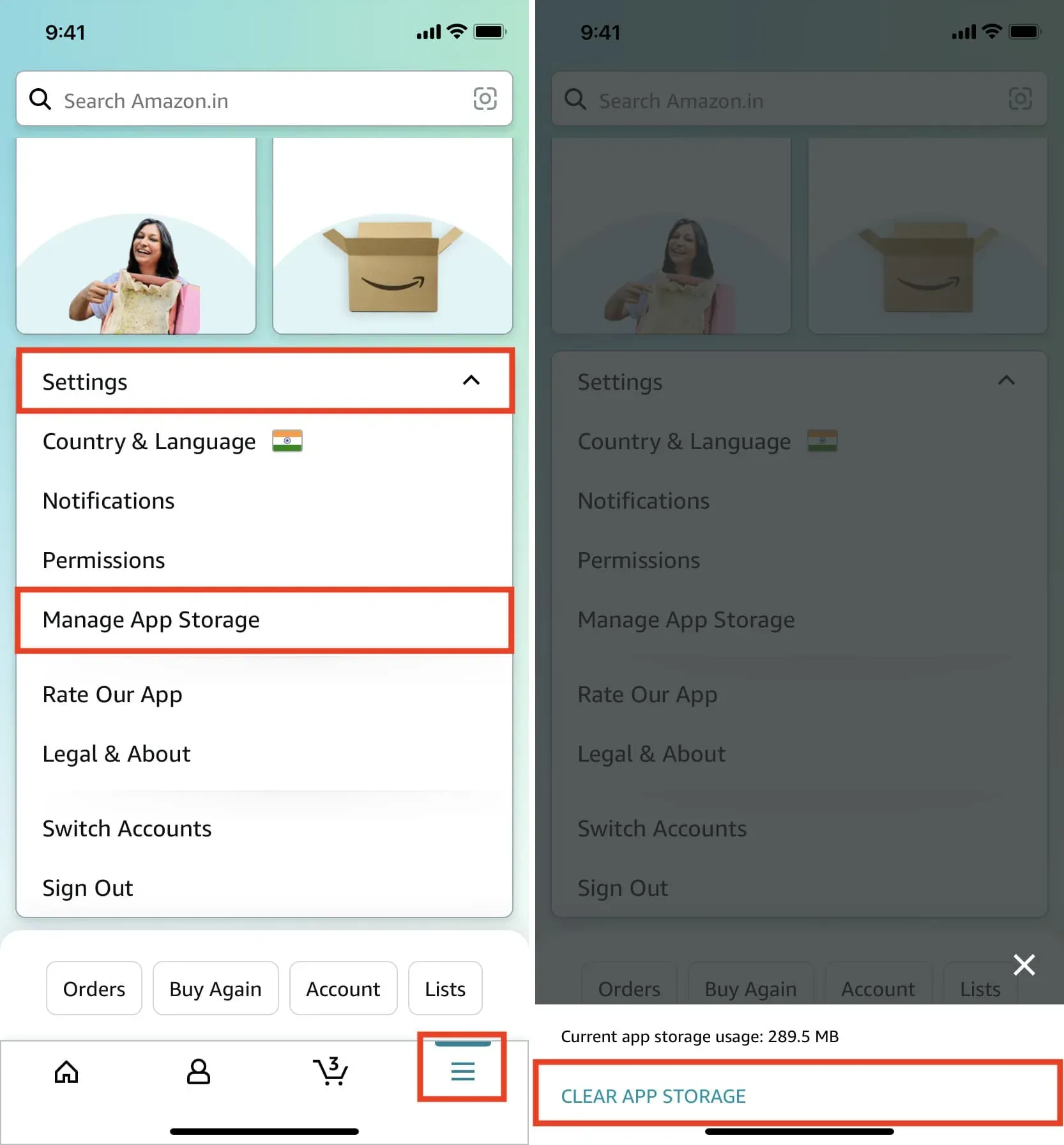
Сбросить Slack-кэш
- Запустите Slack или Slack EMM на своем iPhone и нажмите «Вы» в правом нижнем углу.
- Отсюда нажмите «Настройки»> «Дополнительно».
- Нажмите «Сбросить кэш» внизу.
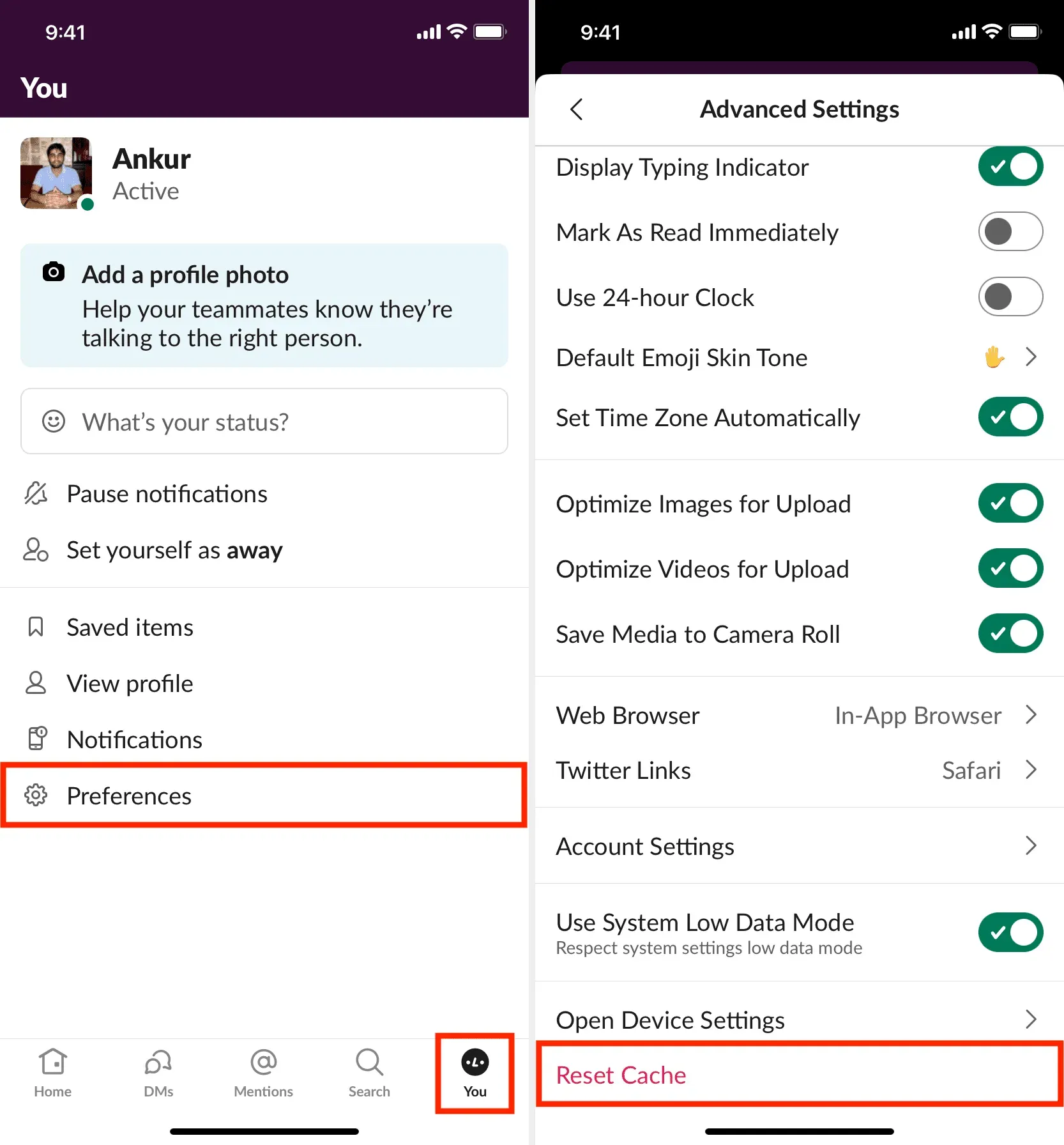
Удалить кеш других приложений
Как уже упоминалось, не во всех приложениях есть кнопка для очистки кеша. Если приложение это делает, вы, скорее всего, найдете эту опцию на панели настроек приложения.
На изображении ниже видно, что в приложении iDB есть простая кнопка для очистки кеша. Точно так же мое любимое приложение для доставки еды, Swiggy, также имеет возможность удалить кеш.
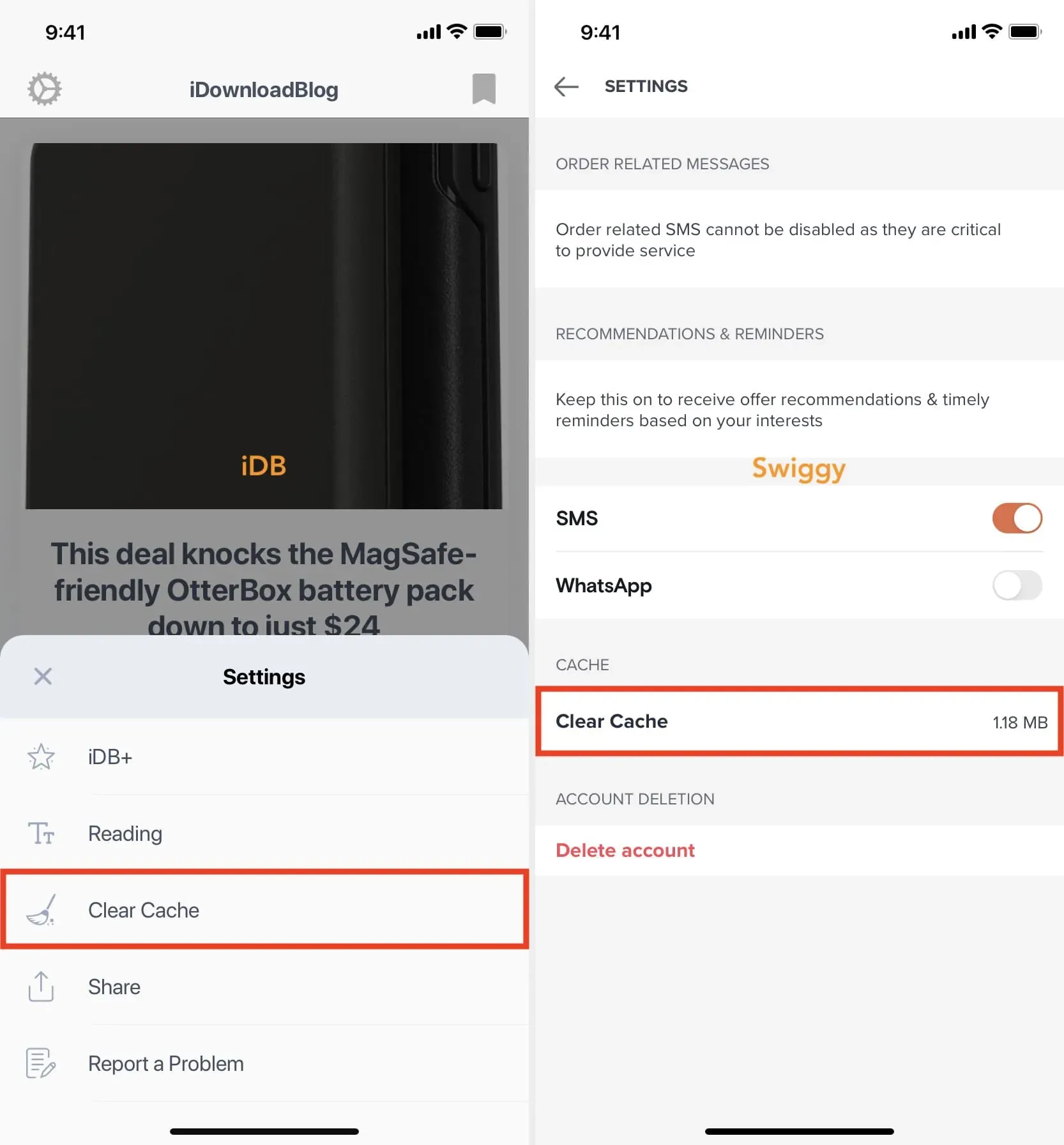
Если в вашем приложении нет такой кнопки, вы можете связаться с разработчиком приложения и попросить его добавить ее.
Добавить комментарий